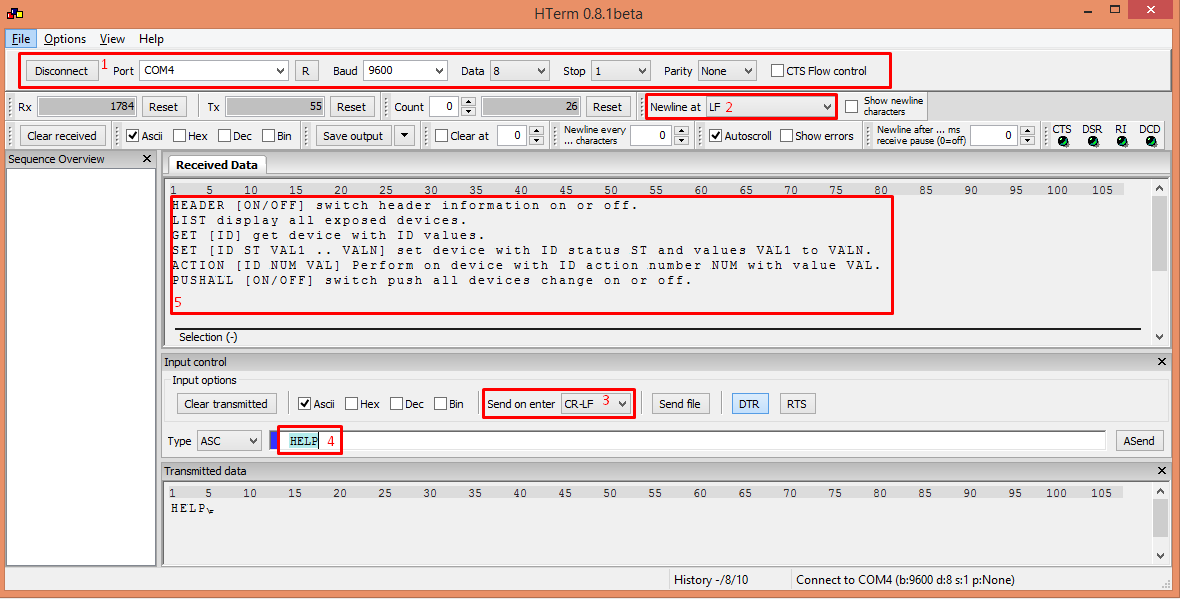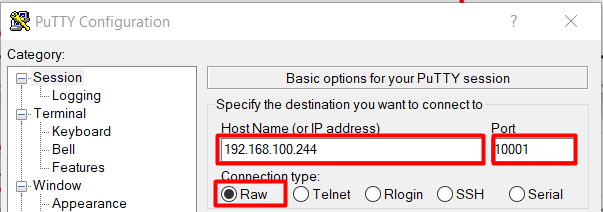Integratieprotocol (AMX, Lutron, Crestron, Control4, Clipsal)
TapHome-systeem kan worden geïntegreerd met andere systemen via een eenvoudig ASCII-integratieprotocol. Hierdoor kunnen andere systemen informatie verkrijgen en TapHome-apparaten bedienen.
Ondersteunde communicatielagen
- RS485
- TCP/IP
- UDP/IP
Protocolbeschrijving
Protocol ondersteunt de volgende opdrachten: HELP, LIJST, KRIJG, INSTEL, ACTIE, HEADER, AUTOSEND
Elke opdracht moet worden beëindigd met CRLF (0x0D 0x0A, \r \n ) tekens.
Command HELP
Opdracht HELP <\r> <\n> geeft basisinformatie weer over ondersteunde opdrachten. HEADER [ON / OFF] koptekstinformatie in- of uitschakelen. <\r> <\n>
LIJST geeft alle blootgestelde apparaten weer. <\r> <\n>
GET [ID] krijg apparaat met ID-waarden. <\r> <\n>
SET [ID ST VAL1 .. VALN] apparaat instellen met ID-status ST en waarden VAL1 op VALN. <\r> <\n>
ACTIE [ID NUM VAL] Uitvoeren op apparaat met ID actienummer NUM met waarde VAL. <\r> <\n>
PUSHALL [ON / OFF] -schakelaar duw alle apparaten aan of uit. <\r> <\n>
Command HEADER
Command HEADER <\r> <\n> schakelen tussen twee mogelijke gegevensuitvoer. Als header AAN staat, worden er beschrijvingsinformatie samen met gegevens verzonden. Als de kop is uitgeschakeld, worden alleen gegevens verzonden. HEADER zonder parameters verzendt informatie over de actuele schakelstatus. HEADER ON schakelt header-informatie in. HEADER OFF schakelt header-informatie uit.
Opdracht LIJST
Command LIST geeft alle blootgestelde apparaten weer.
Getoond worden de volgende informatie:
Apparaat-ID is een numerieke apparaat-ID.
Device Type is een tekstbeschrijving van het apparaattype (Blind, Switch, ...).
Apparaatnaam zoals ingesteld in TapHome-systeem.
Apparaatstatus als tekstinformatie
LIJST <\r> <\n> opdrachtuitvoer:
ID: 137, Type: Blind, Naam: Virtueel blind, Status: OK <\r> <\n>
ID: 51, Type: Schakelaar, Naam: Ex Schakelaar, Status: OK <\r> <\n>
ID: 2, Type: MultiValueSwitch, Naam: Verwarming en koeling, Status: OK <\r> <\n>
ID: 205, Type: Drukknop, Naam: Drukknop, Status: OK <\r> <\n>
ID: 242, Type: Dimmer, Naam: Analoge uitgang, Status: OK <\r> <\n>
ID: 68, Type: Thermostaat, Naam: Thermostaat 1, Status: Onbekend Fout <\r> <\n>
ID: 145, Type: Variabel, Naam: KNXVariabel, Status: OK <\r> <\n>
ID: 143, Type: Variabel, Naam: Sun azimuth, Status: OK <\r> <\n>
Command GET
Command GET heeft één parameter nodig - apparaat-ID. Het retourneert apparaatstatus en waarden als getallen. Voorbeelduitvoer van opdracht GET 137 <\r> <\n>
ID: 137, DeviceStatus: 0, BlindsLevel: 41, BlindsSlope: 41 <\r> <\n>
Voorbeeld wanneer kop is uitgeschakeld:
137,0,41,41 <\r> <\n>
Command SET
Command SET heeft minimaal drie parameters nodig. Eerst is het apparaat-ID, dan moet nieuw apparaatstatus worden ingesteld en vervolgens minimaal één waarde worden ingesteld. Voor apparaten met meer dan één waarde moeten alle waarden volgen - blind moet bijvoorbeeld beide parameters worden verzonden - nieuw niveau en nieuwe hoek.
Voorbeeld van uitvoer van opdracht SET 137 0 35 80 <\r> <\n> met en vervolgens zonder kopinformatie:
ID: 137, DeviceStatus: 0, BlindsLevel: 35, BlindsSlope: 80 <\r> <\n>
137,0,35,80 <\r> <\n>
Commando ACTIE
Opdrachtactie voert actie uit op apparaat-ID met verzendwaarde. Acties worden alleen gedefinieerd voor blinds. Er zijn drie actienummers voor blinds:
0 blinde stop
1 niveau aanpassen vanaf werkelijke positie + -waarde
2 pas de blinde hoek aan vanaf de werkelijke positie + -waarde
Voorbeelduitvoer van opdracht ACTIE 137 1 -20 <\r> <\n> : ID: 137, AdjustBlindsLevel: -20 <\r> <\n>
Command PUSHALL
Met Command PUSHALL kunnen alle apparaatwijzigingen worden verzonden. Informatie wordt in hetzelfde formaat verzonden als reactie op opdracht GET. Houd er rekening mee dat bij gebruik op de RS485-lijn er mogelijk een conflict op de bus kan optreden dat kan leiden tot niet-overeenkomende gegevens. We raden daarom aan om deze opdracht alleen te gebruiken in full-duplex lijnen / zoals RS232 of RS422. Het is mogelijk om het ook in te schakelen op de RS485-lijn in systemen waar geen SET-opdracht of ACTIE-opdrachten worden gebruikt - dit betekent alleen in bewakingssystemen. In RS485-lijnen waar het nodig is SET- en ACTION-opdrachten, raden we aan om periodiek poolen via opdracht GET te gebruiken in plaats van automatische bewaking.
Adresmodus
Wanneer een unieke interface-ID is ingesteld, is het mogelijk om alle opdrachten in de adresmodus te gebruiken. In deze modus voert de adreskop de opdracht zelf uit. Adreskoppen zijn opeenvolgend! InterfaceID: waarbij InterfaceID is ingesteld in de interfaceconfiguratie. Elke antwoordregel gaat dan ook verder met dezelfde koptekst. Alleen de interface met het juiste adres zal antwoorden - onjuiste adressering kan niet worden herkend door antwoord.
Voorbeeld van een adresmodusverzoek met opdracht! 2: LIST <\r> :
klad_adresa;
Voor het blootstellen van apparaten in het Integratieprotocol gaat u eerst naar Apparaten vrijgeven en kiest u Nieuwe interface toevoegen . Kies uit de aangeboden interfaces een van Integratieprotocol RS485, Integratieprotocol TCP of Integratieprotocol UDP :
Na het toevoegen van de interface volgens type vult u andere parameters. Stel een unieke interface-ID in voor elke interface als u de adresmodus wilt gebruiken.
Kies terminal voor communicatie en vul communicatieparameters voor RS485. Stel alle seriële lijnparameters in zoals vereist door de verbonden client.
Stel de TCP-poort van de slave-interface in:
Stel de UDP-poort van de slave-interface in:
Gebruik vervolgens Apparaat toevoegen om uw apparaten toe te voegen aan de zichtbare apparaten:
Kies apparaat uit de lijst met aangeboden apparaten. Houd er rekening mee dat reeds toegevoegde apparaten worden geschaduwd.
Na het toevoegen van het apparaat wordt het weergegeven in de lijst met apparaten voor de interface van het integratieprotocol:
Klik op apparaat om informatie hierover weer te geven, automatisch gegenereerde apparaat-ID te wijzigen of apparaat van zichtbare apparaten te verwijderen.
Debugging RS485 communication
Voor RS485-verbindingen is het mogelijk om een USB RS485-adapter op uw pc aan te sluiten. Verzoeken en antwoorden zijn zichtbaar in de console-applicatie.
Standaard USB naar RS485 converter
http://sk.farnell.com/ftdi/usb-rs485-we-1800-bt/cable-usb-rs485-serial-converter/dp/1740357
Opmerking: deze converter is niet galvanisch gescheiden, dus u moet GND van de converter verbinden met GND of Core.
Terminal software voor Windows
Hoe HTerm-terminal in te stellen
Opmerking: als u wijzigingen van TapHome-apparaten in de console wilt zien, gebruikt u de opdracht "PUSHALL ON".
Voor het debuggen van TCP-communicatie is het mogelijk om putty (https://putty.org/) terminal te gebruiken. Gebruik de volgende instellingen voor TCP-verbinding:
Stel eerst het Verbindingstype in op Raw en vul vervolgens het IP-adres van de Core- en poortset in de blootgestelde TCP Integration-protocolinstellingen.